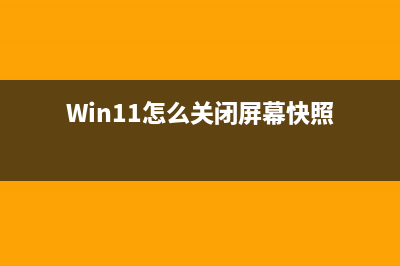Win10没有自适应亮度选项 Win10启用自适应亮度教程 (win10没有自适应亮度选项)
整理分享Win10没有自适应亮度选项 Win10启用自适应亮度教程 (win10没有自适应亮度选项),希望有所帮助,仅作参考,欢迎阅读内容。
内容相关其他词:win10没有自适应亮度,pc端自适应,没有自适应亮度选项,电脑自适应模式在哪儿,win10自适应屏幕,win10没有自适应亮度选项,window10没有启用自适应亮度,win10没有自适应亮度,内容如对您有帮助,希望把内容链接给更多的朋友!
在“控制面板”窗口中,点击“电源选项”。 在“电源选项”窗口中,点击“更改计划设置”。 在“更改计划设置”窗口中,点击“更改高级电源设置”。 在“更改高级电源设置”窗口中,找到“启用自适应亮度”点击前面“+”。 此时,“使用电池”和“接通电源”都处于关闭状态。 将“使用电池”和“接通电源”更改为“启用”,如图所示,然后点击“应用”,再点击“确定”即可。
在“电源选项”窗口中,点击“更改计划设置”。 在“更改计划设置”窗口中,点击“更改高级电源设置”。 在“更改高级电源设置”窗口中,找到“启用自适应亮度”点击前面“+”。 此时,“使用电池”和“接通电源”都处于关闭状态。 将“使用电池”和“接通电源”更改为“启用”,如图所示,然后点击“应用”,再点击“确定”即可。